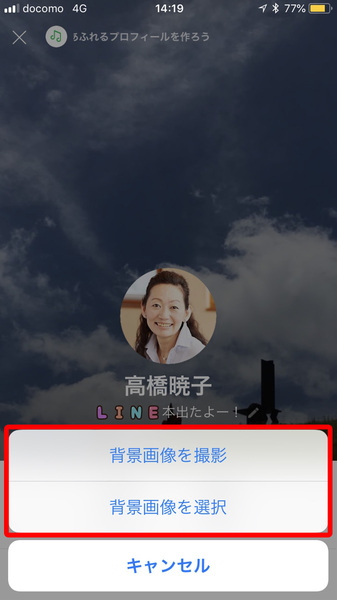スマホで撮影した写真が使いやすくなった
至急プロフィール変更を! LINEの背景画像が縦に変更
2018年09月04日 09時00分更新
「LINEをもっと楽に使う方法はないのかな?」「今さら友だちには聞けないけれど、使い方がわからない機能がある」――そんなアナタに週2回、LINEの裏技とTIPSをやさしく伝授。講師は、SNSの最新情報と若者動向を追い続けるITジャーナリスト 高橋暁子さんです。〈連載目次〉〈LINEの基本的な使い方を知りたい人はこちら〉
Q:プロフィールの背景画像が変!?
A:横型から縦型に変わったので、最適な画像に変更を!
LINEのプロフィール画面が変更になり、背景画像がこれまでの横型から縦型に変わったことに気づいただろうか。これまでは横型なのでトリミングが難しかったが、縦型になったのでスマホで撮影した画像が使いやすくなっている。最適な画像サイズと設定方法についてお伝えしていきたい。
友だち一覧画面一番上のプロフィールアイコンをタップして、プロフィール画面を開こう。続いて、背景部分を長押しして、「背景画像を撮影」または「背景画像を選択」をタップしよう。撮影して撮り下ろしたり、すでに撮影済みの写真から選択できるようになる。撮影済みの写真から選択する場合は、「背景画像を選択」をタップして、画像を選択すれば背景画像に設定できる。
表示された画像は縦型にトリミングされるので、適切な位置にドラッグして移動させよう。このとき、下部のマークをタップで、90度ずつ回転させることも可能だ。最後に右上の「完了」をタップで設定完了となる。下部のマークをタップすることで写真にフィルターをかけたり、手書き文字や入力文字、さらにスタンプを載せてデコレーションもできる。
なお、利用しているスマホ端末の画面サイズによって表示される領域が変わるため、目安として720×1280サイズを用意するといいだろう。
背景画像が大きくなったので、プロフィールアイコンと組み合わせた画像にするのもおすすめだ。
著者紹介:高橋暁子

ITジャーナリスト。書籍、雑誌、Webメディアなどの記事の執筆、監修、講演などを 手がける。SNSや情報リテラシー教育に詳しい。『ソーシャルメディア中毒』(幻冬舎)、『Twitter広告運用ガイド』(翔泳社)、『できるゼロからはじめるLINE超入門』(インプレス)など著作多数。テレビ、ラジオ、新聞、雑誌などメディア出演も多い。公式サイトはhttp://akiakatsuki.com/、Twitterアカウントは@akiakatsuki
■Amazon.co.jpで購入
Twitter広告運用ガイド高橋 暁子(著)翔泳社

この連載の記事
-
第78回
トピックス
「LINEマスターに俺はなる!」……コツを教えて? -
第77回
トピックス
邪魔なLINEトークリスト表示コンテンツを非表示にする方法 -
第76回
トピックス
子どものLINEいじめを発見したいならステータスメッセージに注目 -
第75回
トピックス
子どものLINE依存対策は友だちの保護者を巻き込むのがおすすめ! -
第74回
トピックス
冬休みは子どものLINE依存とLINEいじめに注意! 確認方法をチェック -
第73回
トピックス
LINE鉄板設定! 子どものプライバシーを守る5つの項目 -
第72回
トピックス
LINEポイントがもらえる「SHOPPING GO」の使い方 -
第71回
トピックス
LINE公式アカウントが無料で利用可能に! 1000通送っても0円 -
第70回
トピックス
LINEで紛失したファイル・リンクが見つかる「コンテンツ」機能の使い方 -
第69回
トピックス
「LINE Pay 請求書支払い」ならスマホで公共料金や通販を支払える -
第68回
トピックス
「LINEキャリア」であなたの希望にマッチした転職を - この連載の一覧へ